
Thermal Throttling: Was hilft bei GPU & CPU Drosselung?


Thermal Throttling (dt. thermische Drosselung) kann quasi bei jedem PC, Tablet, Smartphone oder bei Konsolen auftreten. Doch was genau ist das, warum tritt es auf und wie kann man das Ganze vermeiden?
In diesem Artikel erfahrt ihr alles über die thermische Drosselung bei GPUs und CPUs, einschließlich Tipps der Vermeidung und Linderung des Problems.
Was ist Thermal Throttling und warum passiert das?
Thermal Throttling (thermische Drosselung) bezieht sich auf das Verlangsamen einer CPU oder GPU durch die Reduktion der Taktfrequenz und damit der Leistung, sobald eine bestimmte thermische Schwelle oder Temperatur erreicht wurde.
Wenn eure CPU oder GPU eine hohe Arbeitslast übernimmt (wie bei Dingen wie Videorendering oder Gaming), erzeugt sie eine Menge Wärme. Wenn euer Kühlsetup diese Wärme nicht mehr schnell genug abführen kann (um die Temperaturen in einem sicheren Bereich zu halten), beginnen Prozessor oder Grafikkarte ihre Leistung zu reduzieren, um Wärme abzuleiten.
Warum tritt Thermal Throttling überhaupt auf?
Diese Drosselung ist eine Sicherheitsfunktion eurer Komponenten, um dauerhaften Schaden zu vermeiden. Sie ist ein in eure PC-Hardware integrierter Schutzmechanismus der verhindert, dass sie sich selbst beschädigt und unbrauchbar wird.
Der Thermal Throttle Mechanismus dient nicht nur als Schutz, sondern auch als Frühwarnsystem für Probleme in eurem PC.
Denn nahezu jeder Fall von thermischer Drosselung kann mit einer oder mehreren spezifischen Ursachen in Verbindung gebracht werden (mehr dazu weiter unten).
Auch wenn eine Leistungsminderung gerade in Spielen nerven kann, ist dies besser als kaputte Komponenten.
Woran erkenne ich, dass ein Thermal Throttle bei mir auftritt?
Glücklicherweise bemerkt man eine thermische Drosselung ziemlich leicht, da sie eine direkte Reaktion darauf ist, dass das System zu heiß wird. Die Art und Weise wie eine Leistungsminderung auftritt, kann sich jedoch je nach Arbeitsbelastung ändern.
Gerade bei besonders schlechter Kühlung kann eine Drosselung bereits bei leichter Auslastung auftreten. Teils kann dies dann in Rucklern, einem komplettem Aufhängen des Systems oder fehlerhafter Mauseingabe resultieren
Normalerweise wird aber nur thermisch gedrosselt, wenn euer PC wirklich ausgelastet wird. In diesen Fällen bemerkt man eher Dinge wie Einbrüche der Bildrate in Spielen oder längere Renderzeiten in professionellen Anwendungen.
In extremen Fällen können GPU- oder CPU-intensive Anwendungen sogar vollständig abstürzen.
Wie wird eure CPU durch Thermal Throttling beeinflusst?
Euer Prozessor beginnt mit der thermischen Drosselung, wenn er einen bestimmten Temperaturbereich erreicht. Üblicherweise liegt dieser zwischen 90 bis 100 Grad Celsius. Falls ihr mehr dazu wissen möchtet, lest gerne mal in unseren Artikel zum Thema CPU-Temperaturen rein.
Dies gilt sowohl für Desktop- als auch für Laptop-CPUs, wobei letztere aufgrund ihrer Größe und Luftstrombeschränkungen mehr Schwierigkeiten bekommen können.
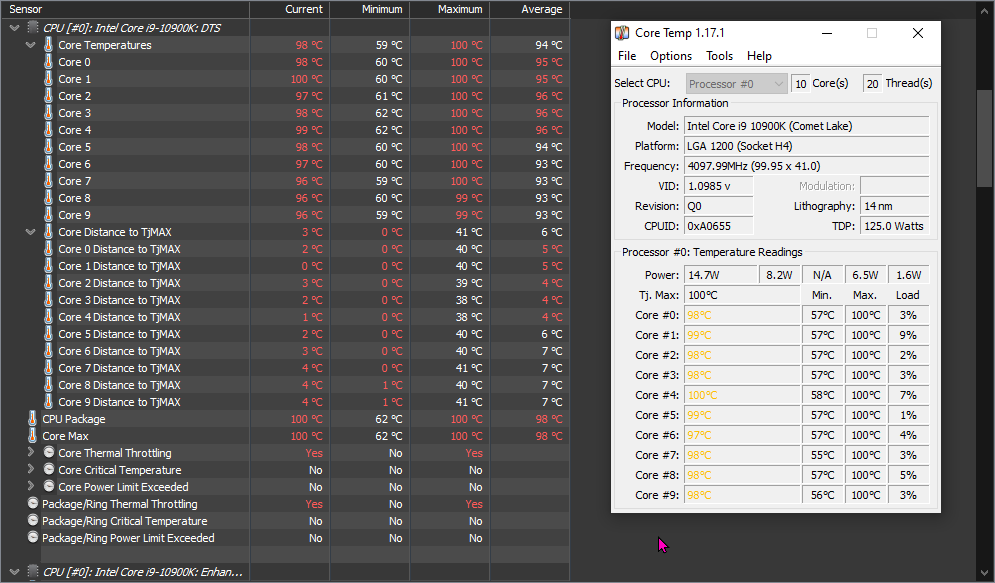
Ein klassischer Fall von einer throttelnden CPU (Bild via Reddit)
Da eure CPU mit so ziemlich allem was in eurem System zu tun hat, wird eine thermische Drosselung hier sofort spürbar, insbesondere bei intensiven CPU-basierten Anwendungen.
Eine Überhitzung von CPUs kann die Nutzbarkeit und Stabilität des gesamten Systems beeinträchtigen. Ihr werdet bemerken, dass alles viel langsamer reagiert, egal ob beim Navigieren auf dem Desktop, beim Surfen im Netz oder beim Öffnen von Programmen.
Wodurch wird bei eurer CPU ein Throttle verursacht?
Es gibt mehrere Gründe dafür, warum euer Prozessor auf Grund von Überhitzung in der Leistung reduziert wird.
- Staubansammlung: Unmengen an Staub und Dreck rund um CPU und Kühler können zu Hitzestau führen.
- GPUs mit offenen Kühlern in kleinen Gehäusen: In kompakten Gehäusen kann der Ausstoß heißer Luft durch die GPU die Temperatur der Luft im Inneren des Gehäuses erhöhen, was wiederum die CPU-Temperaturen erhöht.
- Schlechter Luftstrom: Ist der Luftstrom durch den Kühlkörper des CPU-Kühlers nicht stark genug, wird Wärme nicht effektiv abgeführt.
- Zu langer Betrieb mit voller Auslastung: Eine CPU dauerhaft auf voller Auslastung zu betreiben führt früher oder später zu einer thermischen Drosselung oder Überhitzung.
- Unsachgemäß aufgetragene oder abgelaufene Wärmeleitpaste: Beides kann zu Wärmeproblemen führen.
Welche Auswirkungen hat thermische Drosselung auf eure Grafikkarte?
Thermal Throttling kann natürlich auch bei GPUs auftreten. Auch eure Grafikkarte oder GPU wird thermisch gedrosselt, sobald sie eine ausreichend hohe GPU-Temperatur erreicht hat.
Die Kern- und Speichertakte beginnen zu fallen (zusammen mit euren Frameraten), bis die Temperaturen auf einen sicheren Betriebsbereich sinken. Alle modernen GPUs verfügen über diese Funktion, um die elektronischen Komponenten vor Beschädigungen zu schützen.
Auch wenn die thermische Drosselung selbst keinen Schaden verursacht, kann die zugrunde liegende Ursache (Hitze) Schäden verursachen und die Lebensdauer der Grafikkarte verkürzen.
- Bei Desktop-Modellen beginnt dies in der Regel frühestens ab 88°C, variiert jedoch stark noch Modell, Hersteller und Produktserie. Einige GPUs sind sogar für bis zu 110°C ausgelegt, bevor sie gedrosselt werden müssen.
- Laptop-GPUs sind empfindlicher und riegeln bereits im Bereich von 75°C ab. Der spezifische Toleranzbereich vor der thermischen Drosselung ändert sich auch hier von Karte zu Karte.
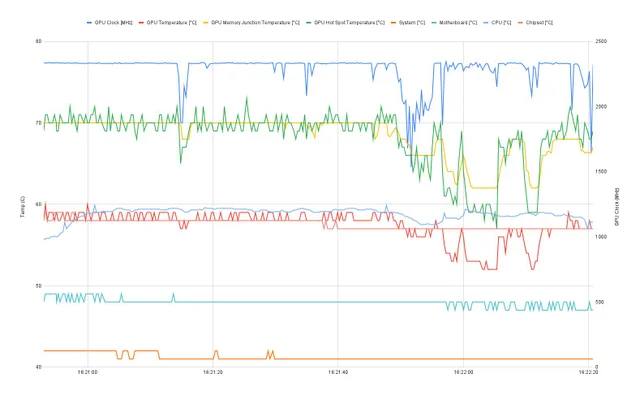
Die obere blaue Linie zeigt Einbrüche des GPU-Takts (Bild: Reddit)
Sollte eure GPU die Leistung drosseln, äußert sich das je nach Anwendung unterschiedlich:
- Bei Spielen werdet ihr FPS-Einbrüche und in extremen Fällen Spielabstürze feststellen. Wie stark diese sind und wie lang sie anhalten hängt davon ab, wie stark eure GPU ausgelastet wird. Bei modernen Karten ohne vollständige GPU-Auslastung werdet ihr eine thermische Drosselung kaum bemerken.
- Bei Dingen wie Videobearbeitung oder Rendering kann die thermische Drosselung zu Rucklern führen oder Bearbeitungszeiten verlängern. In besonders extremen Fällen kann es sogar zu einem Absturz kommen.
Warum tritt ein Thermal Throttle bei eurer GPU auf?
Folgende Punkte sind die Hauptgründe für eine thermische Abriegelung eurer GPU:
- Instabile Übertaktungsraten: Übertaktung die über die Temperaturschwelle eurer GPU hinausgeht ist nicht zu empfehlen.
- Nicht funktionierende GPU-Kühlung: Sollten eure GPU-Lüfter nicht richtig funktionieren, kann aufgrund der verringerten Kühlleistung eine stärkere thermische Drosselung auftreten.
- Staub: Auch für die GPU ist viel Staub hinderlich und führt zu Hitzestau.
- Alte Wärmeleitpaste: Bei sehr alten Grafikkarten könnte eine abgelaufene Wärmeleitpaste ein Problem sein.
- Schlechter Luftstrom: Insbesondere in Fällen ohne gute Einlasslüfter oder in einem staubigen Laptop.
- Dauerhaft hohe Belastung: Der Betrieb eurer GPU an der Belastungsgrenze über längere Zeit wird zu Problemen führen.
Wie kann ich Thermal Throttling vermeiden?
Um die Leistung aufrechtzuerhalten, müsst ihr die Wärmeabsonderung unter Kontrolle behalten. Aber nicht alle Grafikkarten oder CPUs werden im gleichen Maße gedrosselt. Es gibt eine Vielzahl von Szenarien, die die Auswirkungen der thermischen Drosselung auf euer System bestimmt.
Folgende Dinge könnt ihr tun, um Thermal Throttling zu vermeiden.
Richtiges Gehäuse wählen
Einer der größten Faktoren ist die Wahl des richtigen Gehäuses.
Ein zu kleines Gehäuse ohne offenen Raum staut Wärme und hemmt den Luftstrom. Dadurch wird es schwieriger, eure CPU und GPU kühl zu halten.
Die Wahl eines größeren, geräumigeren Gehäuses kann mehr Lüfterhalterungen und Optionen zur Optimierung des Luftstroms bieten. Die Möglichkeit, zusätzliche Lüfter im Gehäuse zu montieren ist besonders vorteilhaft, wenn ihr eine Grafikkarte mit offenem Lüfterdesign habt, die Wärme ins Gehäuseinnere bläst, anstatt sie direkt abzuführen.
Das Hinzufügen zusätzlicher Lüfter an der Oberseite des Gehäusedeckels stellt sicher, dass die von eurer GPU erzeugte Wärme effizient aus dem Gehäuse abgeleitet wird. Dies senkt auch die Lufttemperatur im Gehäuse und hält andere Komponenten wie CPU und Speicher viel kühler.

Ein größeres Gehäuse hilft
Richtige Grafikkarte wählen
Die verwendete Kühllösung eurer Grafikkarte ist eine wichtige Entscheidung bezüglich Temperaturfragen.
- Gebläselüfter wie man sie bei Referenzdesigns findet, verwenden normalerweise einen einzelnen Lüfter, um die Karte kühl zu halten. Dieses Design ist effizient, aber der einzelne Lüfter bremst die Leistung.
- Oft sind Karten von Drittherstellern (MSI, ASUS etc.) mit einer Kühllösung mit mehreren Lüftern besser. Die zusätzlichen Lüfter sorgen für genügend Luftstrom, um das Throttling deutlich zu reduzieren oder sogar zu eliminieren.
Wie oben erwähnt muss euer Gehäuse einen ausreichenden Luftstrom bieten, um die heiße Abluft vom zweiten Grafikkartentyp handzuhaben. Passend dazu könnt ihr hier nachlesen was ihr tun könnt, wenn eure GPU zu heiß wird.
Euren PC ordentlich reinigen
Selbstredend hilft ein großes Gehäuse mit vielen Lüftern, reicht aber nicht aus. Denn auch hier setzt sich auf Dauer viel Staub und Dreck ab. Staubansammlungen ersticken den Luftstrom in eurem PC - insbesondere wenn sie lange genug liegen bleiben.
Wenn ein PC nicht "atmen" kann bedeutet das, dass er sich nicht richtig kühlen kann, was zu höheren Temperaturen und geringerer Leistung führt.
Wenn ihr euren PC richtig und vollständig abstaubt, werdet ihr garantiert weniger Probleme mit Wärmestau haben.
Euren Airflow optimieren
Einhergehend mit unserem ersten Tipp ist ein gutes Gehäuse nur so gut, wie der darin befindliche Luftstrom. Neben einer ausreichenden Anzahl an Gehäuselüftern müssen diese auch richtig konfiguriert sein, damit eure Kühlung effektiv und ordnungsgemäß funktionieren kann.
Wie ihr euren Airflow im Gehäuse optimieren könnt, erfahrt ihr hier.

Übertaktung deaktivieren oder vermeiden und Lüfterkurve anpassen
Wenn ihr eure CPU oder GPU übertaktet, stoßt ihr schnell an die Grenzen eures aktuellen Kühlaufbaus.
Mit einer Übertaktung lauft ihr auch Gefahr, bei längerer Belastung ein Überhitzungsproblem zu erzeugen - auch wenn es zunächst stabil läuft. Dadurch erhöht sich die Wahrscheinlichkeit eines Absturzes oder thermischer Drosselung der Leistung.
Deaktiviert daher jegliche Übertaktungseinstellungen.
Falls ihr sowieso gerade in Programmen wie MSI Afterburner unterwegs seid, könnt ihr auch direkt eure GPU-Lüfterkurve aggressiver einstellen.
Indem ihr die Lüfterkurve manuell einstellt, lässt sich die Lüftergeschwindigkeit für eine bestimmte Temperatur anpassen. Ab Werk sind die Lüftergeschwindigkeiten optimiert, um ein Gleichgewicht zwischen Geräuschentwicklung und Leistung zu finden.
Oft eher in Richtung Lärmunterdrückung und das kann zu thermischem Throttling führen. Der Geräuschpegel wird möglicherweise erheblich zunehmen, aber eure Grafikkarte kann Wärme viel schneller ableiten und die Leistung aufrechterhalten.
Lest hier nach, wie ihr eure Grafikkartenlüfter steuern könnt.
Maximale Bildrate festlegen
Falls ihr einen Monitor mit hoher Bildwiederholfrequenz verwendet oder einfach keine FPS-Begrenzung aktiviert, dann wird eure Grafikkarte in Spielen voll ausgelastet.
Verwendet deshalb nach Möglichkeit eine FPS-Obergrenze, um je nach Spiel eine sinnvolle (maximale) Bildrate innerhalb der Aktualisierungsrate eures Monitors festzulegen. Dadurch wird eure GPU nicht zur vollen Auslastung gebracht, ihr vermeidet eine wärmebasierte Drosselung und ihr habt zudem mehr Kontrolle über den Input-Lag.
Dies kann meist direkt in den Spieloptionen eingestellt werden.
Energiemodus einstellen
Die Aktivierung eines niedrigen oder ausgeglichenen Energiesparplans bei eurem Betriebssystem kann auch einen großen Beitrag zur Verringerung der thermischen Drosselung leisten.
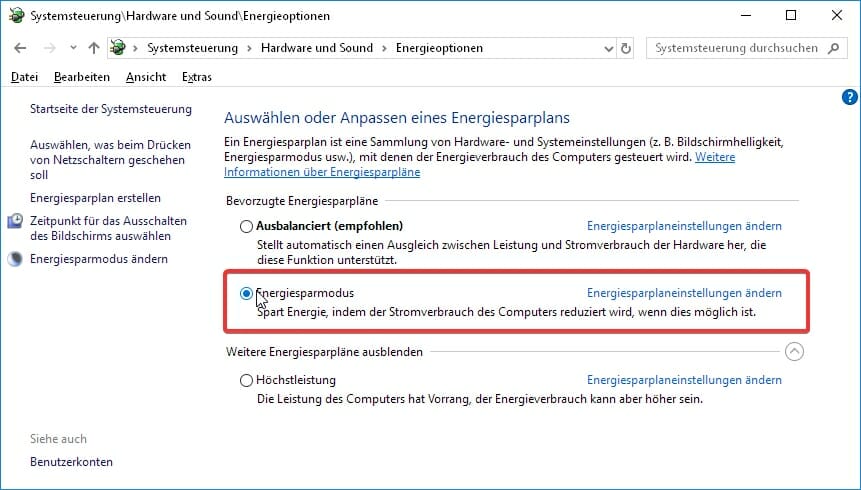
CPU oder Grafikkarte undervolten
Undervolting ist eine sichere und einfache Möglichkeit, den Stromverbrauch und die Wärmeabgabe eurer GPU zu reduzieren sowie gleichzeitig eine gute Leistung aufrechtzuerhalten.
Wenn dies euer Problem mit dem thermischen Throttling erfolgreich behebt, werdet ihr sogar eine bessere GPU-Leistung als sonst bekommen.
Wie ihr eine Grafikkarte undervolten könnt, lest ihr hier nach. Das Undervolting einer CPU funktioniert ähnlich, beides erfordert jedoch manuelle Anpassungen und höchstwahrscheinlich viele Neustarts.
Alternativ könnt ihr auch mal versuchen, eure Grafikkarte zu untertakten.
Wärmeleitpaste erneuern

Wenn ihr euren PC seit mehr als 4-5 Jahren habt, ist die Wärmeleitpaste eures CPU-Kühlers wahrscheinlich abgelaufen. Dann wird die Wärmeleitfähigkeit zwischen CPU und Kühler verringert, wodurch eure CPU-Temperaturen oft in die Höhe gehen.
Generell ist die bei eurem Prozessor wesentlich einfacher und weniger risikoreich, als bei eurer GPU (außer ihr habt einen Laptop).
Lest hier nach, wie oft ihr eure Wärmeleitpaste erneuern müsst oder hier wie ihr Wärmeleitpaste korrekt auftragen könnt.
Eure Kühlung optimieren
Zu guter Letzt könnt ihr noch zwei Dinge tun, falls ihr euer Gehäuse bereits voll auf Kühlung getrimmt habt und eure Wärmeleitpaste frisch und korrekt aufgetragen ist.
- Ihr rüstet euren CPU-Kühler auf, um euren Prozessor besser zu handhaben.
- Ihr wechselt euren GPU-Kühler, was wesentlich komplizierter ist.
Ersteres lohnt sich besonders, wenn ihr eine aktuelle Hochleistungs-CPU aus der Core i7 oder Ryzen 7-Reihe (oder höher) verwendet. Dafür kann ein CPU-Kühler der höheren Preisklasse das sein, was ihr braucht.
Beim zweiten Punkt wird es komplizierter, zumal ihr einen kompatiblen GPU-Lüfter braucht und auch der Montageprozess schwieriger wird. Dies ist für die meisten von euch weniger empfehlenswert, insbesondere wenn eure GPU-Kühlung in einwandfreiem Zustand zu sein scheint.
Fazit: Wann ist Thermal Throttling gefährlich?
Wenn ihr in irgendeiner Form ein Thermal Throttling feststellt, solltet ihr euch das Problem immer näher ansehen. Denn eine thermische Drosselung eurer Komponenten bedeutet, dass die Kühlung für eure Hardware nicht ausreicht.
Thermisches Throttling stellt zwar kein großes Risiko dar, nimmt euch aber sehr viel Leistung weg (für welche ihr jede Menge Kohle ausgeben musstet).
Ergo, geht unsere Tipps zur Vermeidung durch und behebt das Problem. Durch die Überwachung der Temperatur eurer GPU zusammen mit den Kern- und Speicherfrequenzen könnt ihr feststellen, wann eine Drosselung stattfindet (gleiches gilt für die CPU).
